Win11快捷方式如何固定到应用栏中?Win11快捷方式固定到应用栏中的方法
分类:win11教程 2021-08-08
导读: Win11快捷方式如何固定到应用栏中?Win11快捷方式固定到应用栏中的方法--最近有不少小伙都有下载Win11操作系统,有的小伙伴即想快速打开软件又不想在桌面上放很多软件,而Win11系统有个功能可以实现这个,下面就和小编一起来看看应该怎么操作吧。 Win11快捷方式固定到应用栏中的方法...
最近有不少小伙都有下载Win11操作系统,有的小伙伴即想快速打开软件又不想在桌面上放很多软件,而Win11系统有个功能可以实现这个,下面就和小编一起来看看应该怎么操作吧。
Win11快捷方式固定到应用栏中的方法
1、首先我们点击下方的Windows按钮打开开始菜单。
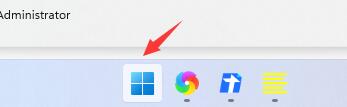
2、然后在上方搜索栏中搜索我们想要固定的应用名。
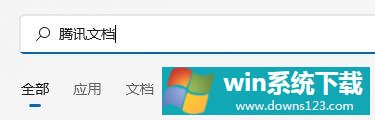
3、接着在右侧找到它,点击“固定到开始屏幕”。
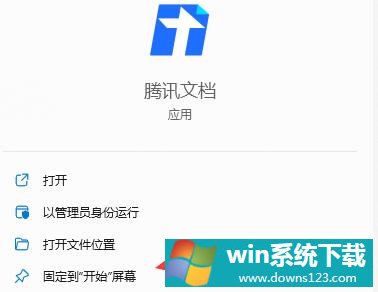
4、然后我们就可以发现自己的快捷方式已经完成固定了。
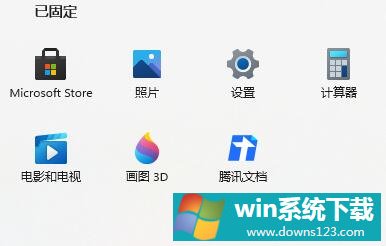
5、同理,如果我们想要固定到任务栏,也可以点击其中的“固定到任务栏”。
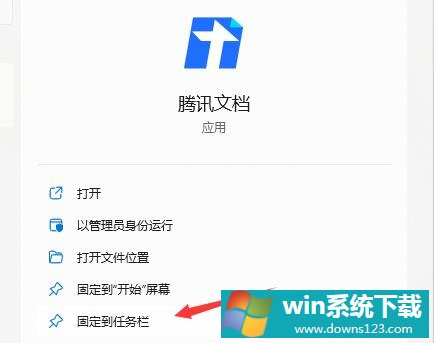
相关文章
- 电脑公司免激活win11 64位全能稳定版v2022.01
- 萝卜家园64位win11共享全新版v2022.01
- 雨林木风win11干净不死机版64位v2022.01
- 番茄花园最新win11 64位超速无死机版v2022.01
- 深度技术win11娱乐内部版64位v2022.01免激活
- 系统之家win11便携增强版64位v2022.01免激活
- Win11不能识别USB设备怎么办?Win11无法识别USB设备的解决方法
- 如何在Win11上本地显示CPU、GPU和RAM使用情况?
- Win11照片查看器如何设置?Win11照片查看器设置方法
- Win11窗口背景颜色如何设置?Win11窗口背景颜色设置的方法


